LabVIEW程序的调试方式
时间:01-09
来源:互联网
点击:
- 不要在探针VI中加入任何等待或长时间执行的代码,如循环、事件、队列等,否则LabVIEW在运行时会自动挂起。
- 不要修改探针VI的默认属性,如设置为Modal等。但是可以修改它的标题栏和大小。
LabVIEW提供了一种工具允许程序中的连接线保留上一次的运行值。单击图 17中的“Retain Wire Values”按钮打开该工具,此时LabVIEW将保留当前VI上一次的运行值。当VI运行完成后,再次添加探针,则探针会自动立即显示该位置上一次的运行值。当然,这也会影响程序运行的效率,因此当VI退出内存时,LabVIEW会自动关闭该工具。
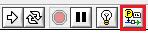
图 17 Retain Wire Values工具
1.6VI窗口管理(VI Windows)
在调试过程中,为了追踪子VI的运行状态,经常需要打开很多的VI窗口。往往在关闭这些窗口时反复地按下“Ctrl + W”键,LabVIEW提供了同时关闭这些VI的方法。单击Windows>>All Windows…(快捷点是Ctrl + Shift + W)菜单项,将弹出图 18所示的VI窗口管理对话框。选择需要关闭的窗口(可以使用Ctrl键或Shift键多选),单击“Close Windows”按钮就可以关闭选择的窗口。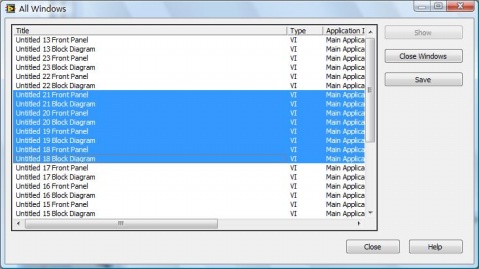
图 18 VI窗口管理
在LabVIEW中,按下Ctrl + Tab键能够在不同的LabVIEW窗口之间切换(Windows的Alt + Tab键是在所有的窗口之间切换)。
1.7小结
在实际的应用中,程序员通常将上述多种调试工具综合起来使用。根据多种提示和辅助信息可以快速地定位错误源,并观察部分代码执行的详细过程,最终排除错误,达到调试程序的目的。LabVIEW程序调试方 相关文章:
- 频宽、取样速率及奈奎斯特定理(09-14)
- 为什么要进行信号调理?(09-30)
- IEEE802.16-2004 WiMAX物理层操作和测量(09-16)
- 为任意波形发生器增加价值(10-27)
- 基于PCI 总线的高速数据采集系统(09-30)
- 泰克全新VM6000视频测试仪助力数字电视等产品测试 (10-06)
